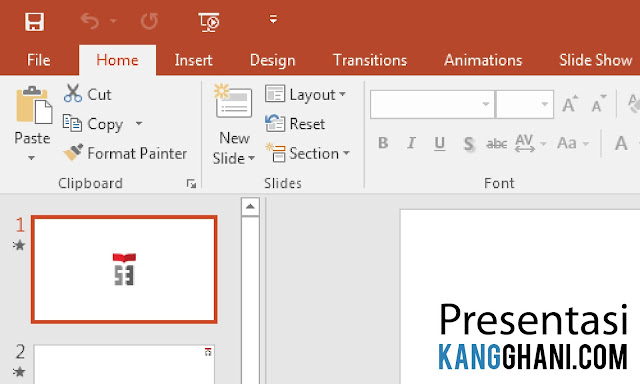Kembali ke bab 1 tentang power point yang menarik
Mengenal Bagian-Bagian Power Point - Kemarin kita telah mengetahui bagaimana karakteristik dari presentasi yang menarik, diantaranya adalah tampilan yang simple, hanya menampilkan kalimat yang seperlunya, font serta ukuran yang sesuai, dan lainnya.
Pada bab 2 ini kita akan mengenal terlebih dahulu bagian-bagian yang ada di Power Point, dan pada bab selanjutnya kita akan mencoba membuat slide presentasi yang menarik berdasarkan yang dipaparkan pada bab 1.
Pengenalan Power Point
Untuk membuatnya saya di sini menggunakan power point 2016, untuk versi yang lain juga bisa dengan menggunakan langkah-langkah yang ada di sini karena caranya tidak jauh berbeda. Mari kita mulai.
Mengenal Microsoft Power Point
Tak kenal maka tak sayang, ya begitulah pepatah mengajarkan. Untuk memulainya kita harus perkenalan terlebih dahulu, mengenal apa saja yang ada di microsoft power point untuk membuat suatu slide presentasi.Disini saya hanya menjelaskan tools yang sering digunakan pada setiap Tab saja, untuk lebih mengenalnya disarankan untuk langsung mempraktikkan apa yang telah dijelaskan disini. Karena aplikasi ini berbahasa Inggris, akan lebih mudah apabila kita tahu sedikit-sedikit bahasa tersebut.
Berikut akan dijelaskan.
Tab Home
Di tab ini berisi tentang pengaturan dasar pada power point.
Tools yang sering digunakan adalah.
- New Slide, untuk menambahkan slide presentasi baru.
- Layout, untuk mengatur layout (tata letak objek pada slide).
- Font, untuk mengganti jenis font, disebelahnya adalah ukuran fontnya.
- Bold, Italic, Underline, untuk merubah font menjadi tebal, miring, dan bergaris bawah.
abc, untuk mencoret fontnya.- Aligment, untuk merubah rata teks, apakah rata tengah, kanan, kiri, atau rata kanan kiri.
Tab Insert
Isi dari tab ini berhubungan dengan source dari luar, seperti ingin menambahkan gambar, video, dll ada disini pengaturannya.
Tools yang sering digunakan adalah.
- Pictures, untuk memasukkan gambar.
- Shapes, untuk memasukkan objek bangun datar ataupun bangun ruang.
- SmartArt, untuk membuat bagan.
- Chart, digunakan untuk membuat grafik.
- Text Box, untuk menambahkan text pada area yang ditentukan.
Tab Design
Sesuai dengan namanya, di dalam tab ini memuat pengaturan yang berhubungan dengan desain slide.
Yang sering digunakan adalah.
- Themes, untuk mengganti tema tampilan.
- Slide size, untuk merubah ukuran slide.
Tab Transitions
Tab ini berisi tentang pengaturan efek transisi ketika slide dipindah ke slide selanjutnya.
Yang sering digunakan adalah.
- Efek transisi, efek yang tampil dimana slide pindah ke slide selanjutnya.
- Duration, untuk mengatur lamanya efek transisi yang dipilih.
Tab Animations
Tab yang berisi tentang pengaturan animasi pada suatu objek, entah itu shape, text, gambar, dll.
Tools yang sering digunakan.
- Animasi, untuk menentukan animasi yang akan ditampilkan.
- Add animation, sama dengan yang diatas.
- Animation pane, untuk melihat progress penempatan animasinya.
Tab Slide Show
Berisi pengaturan saat akan menampilkan slide.
Tools yang sering digunakan adalah.
- From Beginning, untuk memulai presentasi dari awal.
- From Current Slide, untuk memulai presentasi dari slide yang aktif/yang dipilih.
Tab Review
Berisi tentang pengecekan kata, bahasa yang digunakan, dll yang berhubungan dengan penulisan teks.
Yang biasa digunakan adalah.
- Spelling, digunakan untuk mengecek apakan ada teks yang Typo (salah penulisan) atau tidak.
- Language, digunakan untuk menentukan bahasa penulisan.
Tab View
Di dalamnya berisi tentang pengaturan tampilan aplikasi ini.
Tools yang sering digunakan adalah.
- Ruler, untuk menampilkan penggaris.
- Gridness, untuk menampilkan garis bantu kotak kotak.
- Guides, untuk menampilkan garis bantu garis vertikal dan horizontal.
Nah hingga sini kita telah mengetahui tools mana saja dari power point yang sering digunakan. Tools yang tidak disebutkan bukan berarti tidak digunakan, hanya saja digunakan sewaktu waktu saja.
Jika kita kesulitan mencari tools yang kita inginkan, kita bisa mencarinya dengan mengetikkan kata kunci keywordnya pada bagian Tell me what you want to do, seperti di bawah ini.
Misalkan kita ingin merubah ukuran slide, tetapi tidak tahu dibagian tab mana pengaturannya. Maka kita hanya mengetikkan kata kuncinya saja dalam bahasa Inggris, karena ukuran maka kita masukkan kata size pada kotak tersebut, lalu dengan sendirinya aplikasi ini memuat suatu rekomedasi toolsnya, dan kita pilih tool yang sesuai dengan kebutuhan kita.
Lanjut ke bab 3 tentang membuat power point sederhana namun menarik.